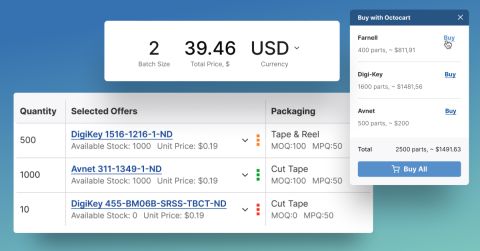Как очистить вашу спецификацию с помощью Octopart

Когда вы только начинаете работу над проектом, крайне важно убедиться, что перечень материалов (BOM) очищен. Неважно, работаете ли вы в штате крупной компании или как фрилансер-дизайнер, вам будет очень неприятно, если все ваши компоненты будут с неправильными характеристиками, корпусами или статусом жизненного цикла. К сожалению, большинство инструментов управления цепочками поставок делают очистку всех строк в BOM очень сложной или неудобной. Это означает, что очистка BOM обычно выполняется вручную, что занимает много времени (и вызывает головную боль).
Но что, если бы существовал быстрый способ очистить BOM и быстро идентифицировать все отсутствующие на складе, устаревшие, снятые с производства или неправильно упакованные детали? Все, что вам нужно сделать, это перейти на Octopart. Инструмент BOM предлагает чрезвычайно быстрый способ очистить ваш BOM. Я покажу вам, как это сделать, в этой статье.
Очистите его с помощью инструмента BOM
Инструмент BOM - это функция, которой можно бесплатно пользоваться на Octopart, если у вас есть бесплатный аккаунт. Инструмент BOM доступен из верхнего меню на главной странице Octopart.
Когда вы перейдете к инструменту BOM, у вас будет возможность загрузить копию вашего BOM в систему Octopart. Инструмент BOM затем проанализирует каждую строку в вашем BOM и соединит вас с данными дистрибьюторов из базы данных Octopart. Чтобы успешно использовать инструмент BOM для очистки, убедитесь, что у вас есть следующее:
- Экспортируйте ваш BOM в формате Excel
- Убедитесь, что каждая строка в BOM содержит MPN
1. Загрузите ваш BOM
Сначала загрузите bom в инструмент bom. Инструмент bom позволит вам исключить строку заголовка и любые другие строки, которые не содержат действительных номеров деталей. Если данные для ваших деталей доступны, они автоматически появятся в таблице данных.
2. Сканирование по жизненному циклу
Сразу же вы сможете увидеть, какие компоненты являются EOL, устаревшими или NRND. Статус "в производстве" может не отображаться для всех компонентов в таблице, но эти другие статусы жизненного цикла будут отображаться, пока они известны. Вы можете использовать Ctrl+F для поиска по каждому статусу жизненного цикла или пролистывать таблицу, чтобы быстро идентифицировать эти детали.
Если вы готовы начать замену компонентов, вы можете сразу начать поиск замен и добавить их в ваш BOM. Другой вариант - скопировать эти компоненты и их обозначения в отдельный лист Excel; этот лист можно отложить в сторону и искать замены позже.
3. Выбор предпочтительных дистрибьюторов
Некоторые дизайнеры и компании имеют дистрибьюторов, которых предпочитают использовать для своих компонентов. Независимо от причин выбора предпочтительного дистрибьютора, частью очистки BOM является обеспечение возможности закупки максимального количества компонентов непосредственно у предпочтительных источников. Выберите ваших предпочтительных дистрибьюторов, и вы сможете фильтровать компоненты, которые есть в наличии.
Отсюда мы можем быстро увидеть, какие компоненты есть в наличии и какие отсутствуют. На этом этапе вы можете начать непосредственный поиск замен или скопировать их в ваш лист изменений и искать их позже.
4. Очистка по цене
Используя список предпочтительных дистрибьюторов, вы можете быстро выбрать оптимальную цену для каждой детали, используя колонку Дистрибьютор/Артикул. Кнопка выпадающего списка откроет диалоговое окно, которое покажет цены и минимальное количество заказа (MOQ) для каждой строки в спецификации (BOM). Вы также можете применить опцию «Самая низкая цена (предпочтительные дистрибьюторы)» в меню списка покупок, и это автоматически отфильтрует каждую строку для нахождения самой низкой цены в окне Дистрибьютор/Артикул.
Независимо от того, как вы хотите использовать инструмент BOM, цель состоит в том, чтобы в конечном итоге получить полностью очищенную спецификацию, которую можно на 100% закупить у желаемых дистрибьюторов, а также составить список изменений, которые необходимо внести в ваш дизайн. После того как вы закончите очистку спецификации, вы можете скачать ее в виде файла CSV и сделать необходимые замены в вашем инструменте CAD. Если вы контрактный дизайнер, вы также можете отправить измененную спецификацию вашему клиенту для проверки, или вы можете взять ее дистрибьюторам и начать покупку деталей.
В следующий раз, когда вам нужно будет искать способы сэкономить на электронных компонентах и убрать устаревшие/снятые с производства детали из вашего BOM, заходите на Octapart и используйте расширенные функции поиска и фильтрации для создания заказов на компоненты. Вы также найдете предложенные альтернативы на страницах компонентов Octopart и актуальные данные о ценах дистрибьюторов, наличии на складе и спецификациях деталей.
Оставайтесь в курсе наших последних статей, подписавшись на нашу рассылку.